Eins ist Ihnen sicherlich längst aufgefallen wenn Sie mit Microsoft Project arbeiten: bei einem MS Project Sammelvorgang kann die Dauer von der längsten Dauer der darunterliegenden Vorgänge abweichen.
Woran kann das liegen? Ist dies ein Fehler in MS Project? (ist es nicht!)
In diesem Tipp erfahren Sie, wann diese Unterschiede auftreten und wie Sie diese „Planungsprobleme” erkennen und beseitigen können.
Es gibt vier Möglichkeiten, bei denen es zu einer Abweichung kommen kann. Dies kann der Fall sein:
- im (standardmäßig eingestellten) manuellen Planungsmodus
- wenn der Sammelvorgang versehentlich auf Manuell geplant gestellt ist
- die Berechnung ausgeschaltet ist
- Unterschiede zwischen Projekt- und Ressourcen-/Vorgangskalendern bestehen.
Download (PDF): 11 Schritte zum optimalen MS Project Projektplan (Tutorial)
Vermeiden Sie mit diesem Tutorial von Beginn an typische Stolperfallen, über die Neulinge in MS Project sich gerne den Kopf zerbrechen, unsicher werden und Zeit verschwendet. Das wird Ihnen nicht passieren!
* Pflichtfeld | Datenschutzhinweise
1. Manueller Planungsmodus
Im manuellen Planungsmodus werden – wie der Name schon sagt – Vorgänge und Sammelvorgänge manuell geplant: Anfang, Ende bzw. Dauer werden vom Projektleitenden festgelegt. Diese Angaben werden von Microsoft Project nicht geändert.
Dieser Modus ist bei Microsoft Project als Standard festgelegt. Es werden jedoch Warnhinweise angezeigt, wenn die eingegebenen Werte zu Problemen führen.
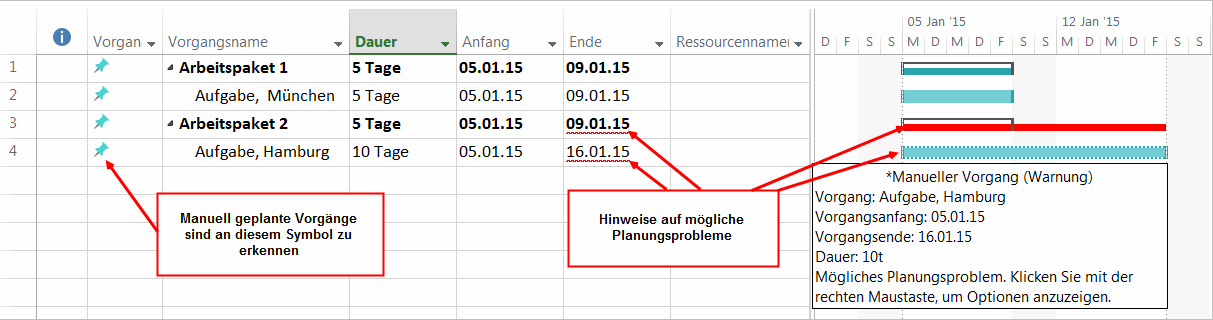
Fahren Sie mit der Maus über die angezeigten Warnhinweise in der Eingabetabelle oder im Balkendiagramm. Oder klicken Sie mit der rechten Maustaste und wählen Sie im Vorgangsinspektor beheben aus, um Lösungsvorschläge anzuzeigen.
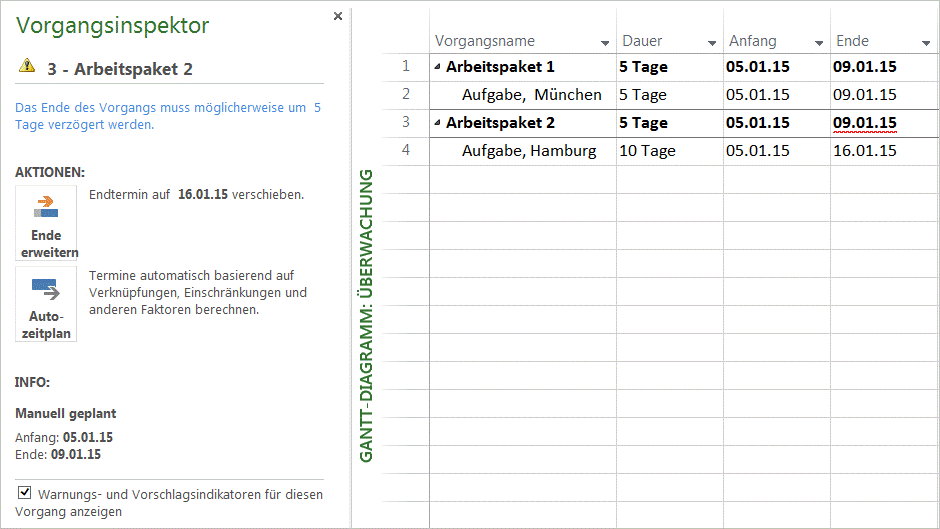
Wenn Sie absichtlich unterschiedliche Werte z.B. in einer frühen Planungsphase eingegeben haben, können Sie ggf. die Warnhinweise für den Vorgang ausschalten. Oder Sie schalten die Warnhinweise nicht aus, sondern tragen eine Vorgangsnotiz mit der Begründung ein.
Profitipp: Ändern Sie in den Optionen/Terminplanung die Standardeinstellung für alle neue Vorgänge in automatisch geplant. Greifen Sie nur bei Bedarf auf manuell geplant zurück. Ein Umstellen des Planungsmodus für einzelne oder alle Vorgänge ist jederzeit möglich.
2. Sammelvorgang versehentlich auf Manuell geplant umgestellt
Sie arbeiten grundsätzlich mit der automatischen Planung. Dabei richten sich Anfang, Dauer und Ende eines Sammelvorgangs in MS Project nach den untergeordneten Vorgängen. Sie merken aber trotzdem Unterschiede zwischen dem Sammelvorgang und der Vorgänge.
Kontrollieren Sie in diesem Fall, ob der Sammelvorgang nicht versehentlich auf manuell geplant geändert wurde. Dies kommt beispielsweise vor, wenn die Anzahl Tage oder Wochen direkt in das Feld Dauer eingeben wurde.
Der Planungsmodus des Sammelvorgangs wird dadurch auf manuell umgestellt und die Dauer wird nicht mehr von Microsoft Project automatisch berechnet.
In der Ansicht Gantt-Diagramm ist dieser Zustand an dem roten Balken bei dem Sammelvorgang leicht zu erkennen, sobald es Unterschiede zwischen dem Sammelvorgang und den Einzelvorgängen gibt.
Achtung: In anderen Ansichten wie z.B. Gantt-Diagramm: Überwachung bzw. in älteren MS Project Versionen (z.B. 2010) gibt es keinen optischen Hinweis im Balkendiagramm.

Achten Sie unbedingt auf die roten Linien in den Spalten Anfang oder Ende und blenden Sie die Spalte Vorgangsmodus als zusätzliche Hilfe ein.
Sie können das Problem beheben, indem Sie den Sammelvorgang markieren und entweder mit der rechten Maustaste oder im Menüband Vorgang/Vorgänge die Funktion Automatisch planen auswählen.
3. Berechnung ausgeschaltet
Wenn Sie ausgeschlossen haben, dass keine Vorgänge bzw. Sammelvorgänge auf manuell geplant gesetzt sind, kontrollieren Sie, ob die automatische Berechnung ausgeschaltet wurde. In der Statusleiste unten links steht in dem Fall „Berechnung: Aus“.
Dies passiert beispielsweise, wenn die Tastenkombination Strg + f9 gedrückt wurde.
Wie Sie die Berechnung wieder einschalten:
- Strg + f9 drücken
- in der Statusleiste mit der rechten Maustaste klicken und das Häkchen bei Berechnung entfernen
- oder in den Optionen/Terminplanung/Berechnung „ein“ auswählen.
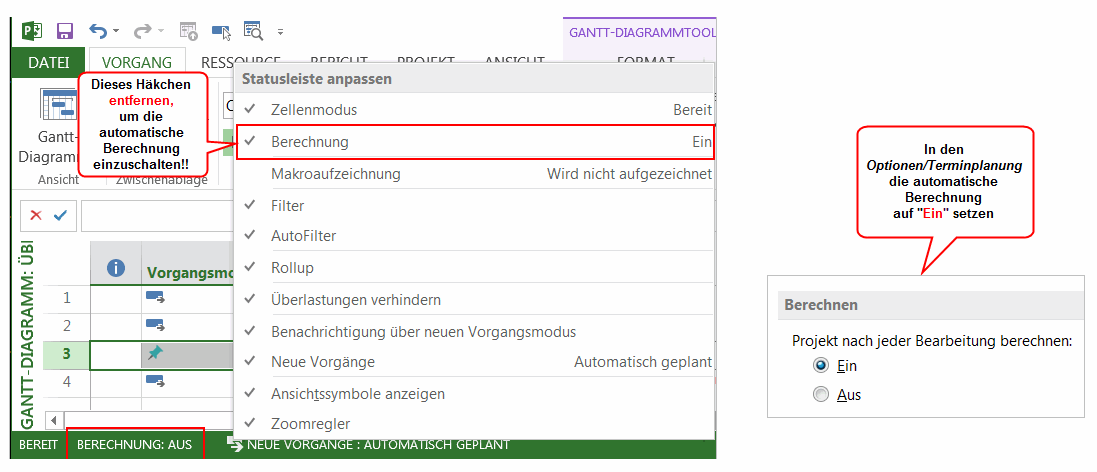
4. Unterschiede zwischen Projekt- und Ressourcen- bzw. Vorgangskalendern
Wenn Sie verschiedene Kalender für das Projekt, die Ressourcen und Vorgänge im Einsatz haben, kann es zu Unterschieden bei der Dauer der Sammel- und Einzelvorgänge kommen.
Dies ist kein Fehler, denn:
- der Sammelvorgang wird von dem Projektkalender beeinflusst
- die Einzelvorgänge hingegen werden von den Basiskalendern der zugeordneten Ressourcen bzw. vom Vorgangskalender gesteuert.
Hinweis: Wenn Ressourcen- und Projektkalender andere Feiertage beinhalten, kommt es zu Verschiebungen bei Sammel- und Einzelvorgängen.
Gibt es beispielsweise mehr oder weniger arbeitsfreie Tage im Ressourcenkalender im Vergleich zu dem Projektkalender, wird die Dauer in Arbeitstage anders ausfallen.
Hier ein Beispiel:
Sie leiten ein deutschlandweites Projekt mit Ressourcen in mehreren Bundesländern. Als Projektkalender setzen Sie den Standardkalender von Microsoft Project ein, der keine arbeitsfreien Tage außer Wochenenden enthält.
Für Ihre Teammitglieder in Bayern und Hamburg erstellen Sie neue Basiskalender mit den Feiertagen des jeweiligen Bundeslands und weisen die Kalender den Ressourcen entsprechend zu.
Es laufen zwei Vorgänge mit einer Dauer von 5 Arbeitstagen parallel in Bayern und Hamburg.

In der Woche gibt es einen Feiertag nur in Bayern. Das Teammitglied in Hamburg wird am Freitag fertig, sein bayrischer Kollege erst am darauf folgenden Montag.
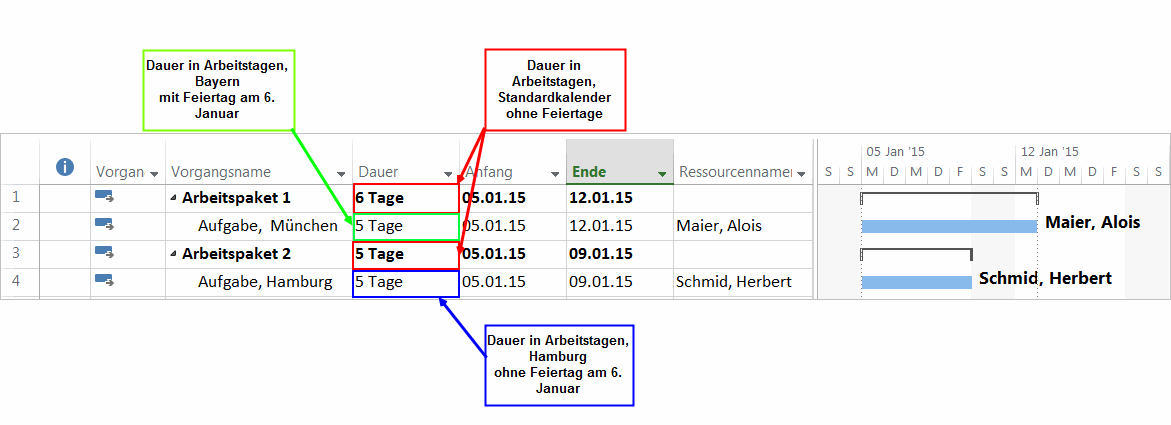
Zusammenfassung: Abweichungen beim MS Project Sammelvorgang
In diesem Tipp haben Sie erfahren, dass nicht unbedingt ein Fehler vorliegt, wenn ein Sammelvorgang eine andere Dauer als die der Vorgänge haben kann. Dazu haben Sie gelernt, wie Sie diese Abweichungen erkennen und bei Bedarf beseitigen können.
Klassische „Stolperfallen“ auf einen Blick:
- standardmäßig eingestellter manueller Planungsmodus
- Sammelvorgang auf Manuell geplant
- die Berechnung ist ausgeschaltet ist
- unterschiedliche Projekt- bzw. Ressourcen- / Vorgangskalender.
Unsere Tipps zum Schluss: Lernen Sie das individuell anpassbare “The PPM Paradise” kennen – die optimale Umgebung für ein unternehmensweites Projekt-, Programm-, Portfolio- und Ressourcenmanagement (PPM). Laden Sie sich jetzt hier das eBook dazu herunter (nur klicken, ohne Formular).
Und abonnieren Sie unseren Projektmanagement Newsletter mit mehr MS Project Tipps, praxisstarken Artikeln, Webinaren, Podcasts, eBooks etc. für einen höheren Reifengrad-Level Ihres Projektmanagements!
Sie wollen das Gelernte vertiefen, weitere wichtige Tipps erfahren und Ihre Fragen stellen? Dann sind Sie genau richtig beim TPG Microsoft Project Seminar (Grundlagen).
Haben Sie noch Fragen? Dann hinterlassen Sie einen Kommentar, auf den wir in Kürze antworten werden – garantiert.
Kathryn Dixon ist seit Anfang der Neunziger im internationalen Projektmanagement tätig und hat bislang vom Projektteammitglied, über Projektleiterin bis hin zur Operations Managerin verschiedenste Rollen ausgeführt. Darüber hinaus verfügt sie über mehrere Jahre Erfahrung in Human Resources.
Vor Ihrem Wechsel zu TPG Sales Mitte 2015 war Kathryn Dixon bei TPG The Project Group GmbH als Trainerin und Consultant sowie Autorin im Bereich der TPG Produktdokumentation und Social Media Content tätig. Als IHK-zertifizierte Trainerin leitete sie u.a. Anwenderseminare zu Microsoft Project und Microsoft Project Server sowie zu Projektmanagement-Methodik in deutscher und englischer Sprache.
Mehr zu Kathryn Dixon auf Xing und LinkedIn



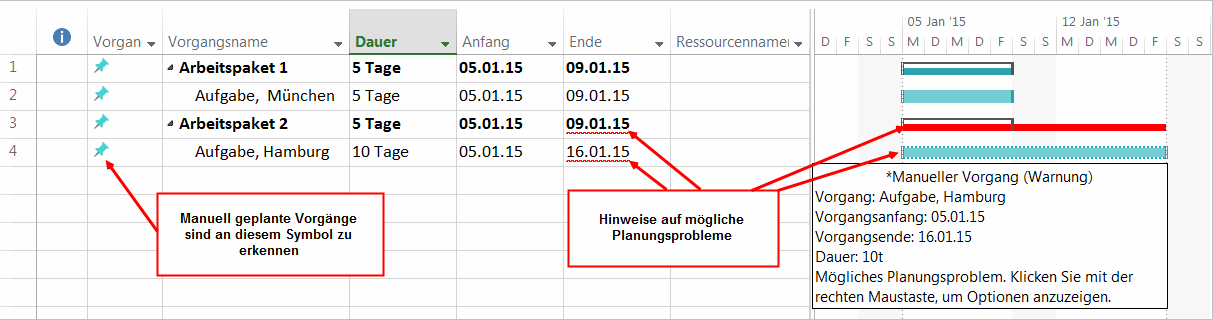
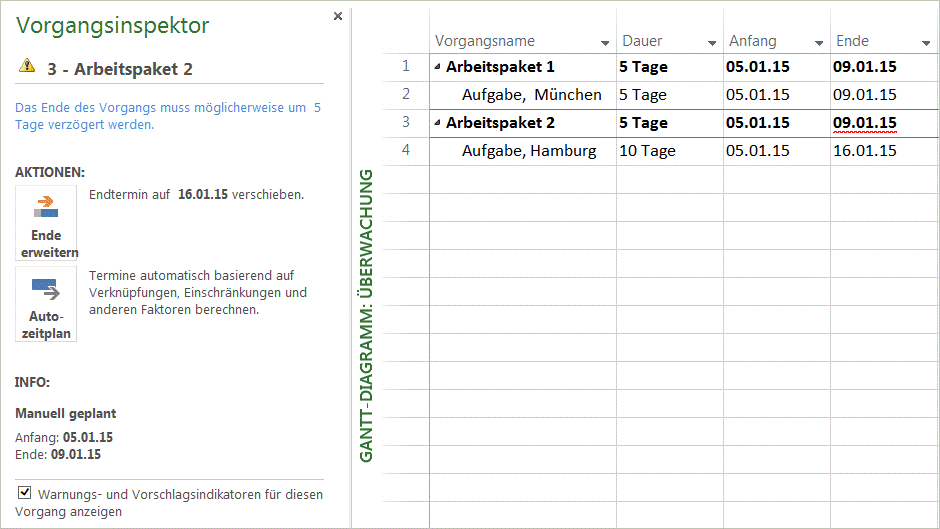
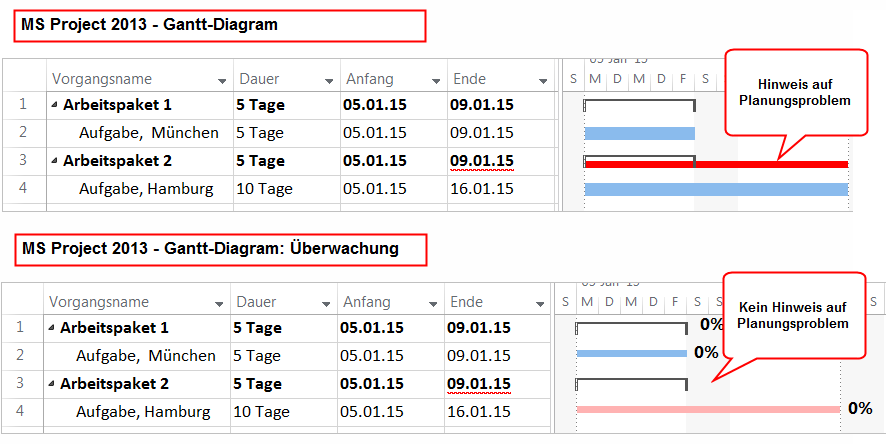
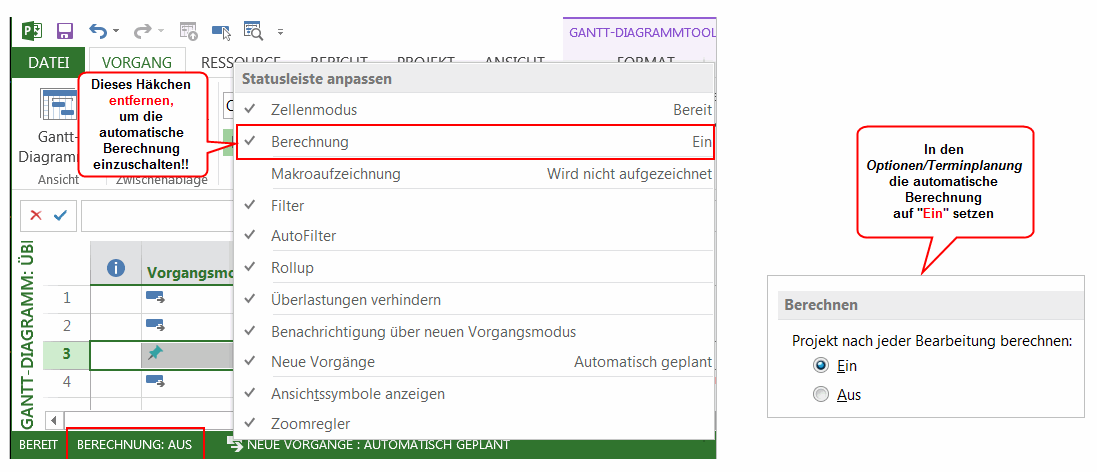

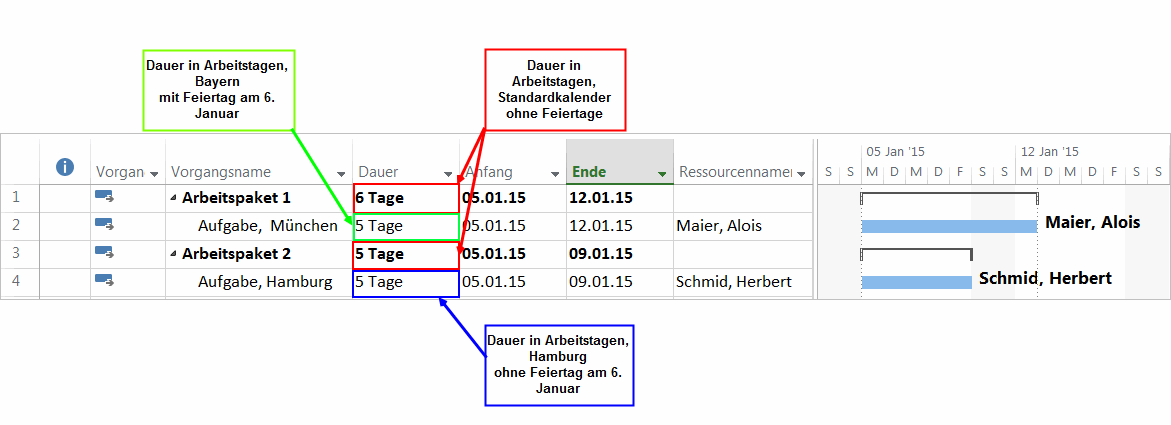









3 Kommentare
Hallo Kathryn,
erstmal vielen Dank für eure wertvollen Beiträge in diesem Blog. Project ist ein *** manchmal, und ihr schafft viel Klarheit. Ich stehe aktuell vor einem solchen Problem, habe Ressourcen mit Teilzeitkalendern in einem Projekt und habe im Vorgang eine Dauer, die nicht Ende minus Anfang reflektiert. Der Balken im GANTT zeigt die „richtige“ Dauer. Ich verstehe eure Definition, die auch der von Microsoft entspricht: https://support.microsoft.com/de-de/office/dauer-vorgangsfeld-2a65ab25-5a7b-4e3d-a1fa-c7cecbddd2c7. Habt ihr eine Vorstellung, wozu das gut ist, dass die Dauer im Vorgang nicht die tatsächliche Dauer des Vorgangs darstellt, sondern die „Gesamtspanne der aktiven Arbeitszeit für einen Vorgang“? Wie ist hier die Abgrenzung zur Arbeitszeit? Wisst ihr, ob Microsoft hier Besserung schaffen will? Ich empfinde das ausschließlich als verwirren und nicht hilfreich, und habe keine Vorstellung davon was das soll. Lustig, wenn man nach 20 Jahren Arbeit mit MS Project auf so ein Thema stößt.
Eine Antwort wäre wunderbar. Danke & Gruß
Matin
Hallo nochmal,
absurd ist besonders, dass eine Teilzeitressource, deren 50% Arbeitszeit über den Kalender festgelegt dieses Phänomen provoziert, also die Dauer nicht mit Anfang & Ende korreliert, wogegen eine Vollzeitressource, die mit 50% Einheiten zugeordnet wird das erwartete Ergebnis zeigt. Habt ihr dafür eine schlüssige Erklärung?
Beste Grüße,
Matin
Hallo Matin,
die Dauer eines Vorgangs stellt den Zeitraum dar, welcher einer Ressource zur Verfügung gestellt wird, um eine bestimmte Arbeit zu erledigen.
Die Dauer eines Vorgangs bezieht sich dabei rein auf die Arbeitstage, daher werden die Kalendereinstellungen (Projektkalender, Vorgangskalender und Ressourcenkalender) berücksichtigt. Z.B. werden Wochenenden oder Feiertage, aber auch im Fall von Teilzeitarbeitskräften arbeitsfreie Tage übersprungen.
Ist die Vorgangsart (Spalte: Art) beispielsweise auf „Feste Einheiten“ eingestellt, wird daher ein Vorgang mit einer Dauer von 5 Tagen, bei Zuweisung einer Ressource welche 3 Tage pro Woche arbeitet, entsprechend verlängert. Daher wird der Vorgang in der Woche 1 Mo. – Mi. umfassen, Donnerstag – Sonntag als Arbeitsfrei überspringen, und die restliche 2 Tage Arbeit dann in der zweiten Woche Do. – Fr. einplanen. Die Dauer bleibt weiterhin bei 5 Tagen.
Daher handelt es sich hier um die Dauer der Arbeitszeit, und nicht um eine Termindauer.
(Formel: Arbeit = Dauer * Einheiten * Stunden/Tag)
Kann die Berechnung beeinflusst werden? Ja!
1. Möchte man dieses Verhalten beeinflussen so kann z.B. die Vorgangsart (Spalte: Art) auf „Feste Dauer“ gestellt werden. In diesem Fall würde die Auslastung der Ressource erhöht werden und die Dauer konstant bleiben.
2. Eine weitere Möglichkeit ist die Verwendung von Fortlaufender Dauer (Elapsed Duration)
Normalerweise blendet MS Project bei der Planung die Wochenenden, Feiertage aus bzw. rechnet diese Tage bei der Berechnung der Dauer nicht mit ein.
Will man das umgehen, muss man anstelle der reinen Dauer (5 Tage) eine fortlaufende Dauer (5 FTage) eingeben. In der englischen Version wird von „Elapsed Time“ gesprochen (5 eDays).
Zusammenfassung: Der Nutzen der Microsoft Funktion stellt also im Standard eine konstante Auslastung (feste Einheiten) der Ressourcen in den Vordergrund. Wechselt man dann z.B. eine Vollzeit-Ressource gegen eine Teilzeit-Ressource wird die Auslastung konstant gehalten und die Dauer entsprechend verlängert.
In den meisten Fällen (vor allem in Matrixorganisationen) bildet dies jedoch nicht die Realität ab, sondern oft liegt ein Fokus auf den Terminen. Entsprechend kann der Projektleiter das Verhalten durch die Wahl der Vorgangsart oder die Erweiterung Fortlaufender Dauer beeinflussen.
Zu deinem Nachtrag: Über den Kalender kannst du definieren welche Arbeitstage Arbeitsfrei sind. (Z.B. 24h Mo. – Mi.) Microsoft weiß also welche Tage übersprungen werden sollen. Bei einer Anpassung der Arbeitszeit über den Wert Max. Units / Max. Einheiten), kann ebenfalls eine 24h-Woche abgebildet werden. (40h*60%=24h) In diesem Fall kennt Microsoft jedoch nicht die Arbeitstage, daher wird von (24/5=4,8h / Tag) ausgehen. Theoretisch also kein Unterschied in der Kapazität der Ressource, jedoch in der Berechnungslogik von Microsoft was die Dauer angeht.
Beantwortet das deine Frage?